உங்கள் Android ஸ்மார்ட்போன் புளூடூத் சாதனங்களுடன் இணைப்பதில் சிக்கல் உள்ளதா? உங்கள் காதணிகள் அல்லது ஸ்பீக்கர்களுக்கு என்ன நேர்ந்தது என்று யோசிக்கத் தொடங்குவதற்கு முன், உங்கள் தொலைபேசியில் சில அடிப்படை திருத்தங்களைச் சரிபார்க்க முயற்சிக்க வேண்டும். மேலும், உங்கள் புளூடூத் சாதனத்தின் பேட்டரியை சரிபார்க்கவும். Android சிக்கலில் புளூடூத் செயல்படவில்லை என்பதை சரிசெய்ய ஐந்து வழிகளையும் ஒரு போனஸ் உதவிக்குறிப்பையும் இங்கு பட்டியலிட்டுள்ளோம்.
மேலும், படிக்க | வைஃபை உடன் இணைக்கப்பட்ட ஆண்ட்ராய்டை எவ்வாறு சரிசெய்வது ஆனால் இணைய சிக்கல் இல்லை
பிளே ஸ்டோர் பயன்பாடுகளை புதுப்பிக்காது
Android சிக்கலில் புளூடூத் செயல்படவில்லை என்பதை சரிசெய்யவும்
பொருளடக்கம்
1. உங்கள் தொலைபேசியை மறுதொடக்கம் செய்யுங்கள்

முதலில், உங்கள் Android உடன் புளூடூத் சாதனங்களை இணைக்க முடியாத போதெல்லாம், புளூடூத்தை அணைத்துவிட்டு சில நொடிகளுக்குப் பிறகு அதை மீண்டும் இயக்கவும். இது வேலை செய்யவில்லை என்றால், உங்கள் ஸ்மார்ட்போனை மறுதொடக்கம் செய்யுங்கள், ஏனெனில் இது சில நினைவகம் அல்லது பிற பயன்பாடு காரணமாக ஏற்படும் சிக்கலை சரிசெய்யும்.
2. சாதனம் மற்றும் ஜோடியை மறந்து விடுங்கள்
நீங்கள் முன்பு உங்கள் தொலைபேசியுடன் புளூடூத் சாதனத்தை இணைத்திருந்தால், இப்போது அது இணைக்கப்படவில்லை என்றால், உங்கள் தொலைபேசியிலிருந்து சாதனத்தை மறந்துவிட்டு மீண்டும் இணைக்க வேண்டும். இது உங்கள் ஸ்மார்ட்போனின் நினைவகத்திலிருந்து சாதனத்தை நீக்குகிறது.



1: செல்லுங்கள் அமைப்புகள் தேர்ந்தெடு இணைக்கப்பட்ட சாதனங்கள்.
இரண்டு: தேடு முன்பு இணைக்கப்பட்ட சாதனங்கள் பின்னர் தட்டவும் கியர் ஐகான் சாதன விவரங்கள் பக்கத்தைத் திறக்க புளூடூத் சாதனப் பெயருக்கு அடுத்து.
3: இங்கே, நீக்கு ஐகானைத் தட்டவும், பின்னர் சாதனத்தை மறந்து விடுங்கள் உறுதிப்படுத்தல் பாப்-அப் மீது.
இப்போது, புளூடூத் அமைப்புகள் பக்கத்திற்குத் திரும்பி, தட்டவும் ‘புதிய சாதனத்தை இணைக்கவும்’ சாதனத்தை மீண்டும் இணைக்க. மேலும், இணைத்தல் பயன்முறையில் சாதனத்தை அமைக்க மறக்க வேண்டாம்.
3. புளூடூத் சாதன விவரங்களை சரிபார்க்கவும்
சில நேரங்களில் ஜோடியாக ப்ளூடூத் சாதனங்கள், அந்த சாதனத்திற்கு நீங்கள் அனுமதி வழங்காததால் ஆடியோவை இயக்கவோ அல்லது அழைப்புகளைச் செய்யவோ உரிமை இல்லை, சாதன விவரங்களைச் சரிபார்க்க, இணைக்கப்பட்ட சாதனங்களுக்குச் சென்று, அதற்கு அடுத்த கியர் ஐகானைத் தட்டவும். ஆடியோ, அழைப்புகள் போன்றவற்றுக்கு சாதனம் இணைக்க அனுமதிக்கப்பட்டுள்ளதா என்பதை நீங்கள் சரிபார்க்கலாம்.



மாற்றாக, உங்கள் பிற புளூடூத் சாதனத்தையும் சிக்கலை ஏற்படுத்தக்கூடும் என்பதால் அதை மீட்டமைக்கலாம். புளூடூத் சாதனங்களை மீட்டமைக்க, நீங்கள் சில வினாடிகளுக்கு சக்தி பொத்தானை அழுத்தவும் அல்லது சில சாதனங்களில் ஒரே நேரத்தில் சக்தி மற்றும் தொகுதி பொத்தானை அழுத்தவும் முடியும்.
4. புளூடூத் அமைப்புகளை மீட்டமைக்கவும்
மேலே குறிப்பிட்டுள்ள தந்திரங்களை முயற்சித்த பிறகு, உங்கள் Android ஸ்மார்ட்போன் இன்னும் புளூடூத் சாதனங்களுடன் இணைக்க முடியாவிட்டால், அதன் வைஃபை, மொபைல் மற்றும் புளூடூத் அமைப்புகளை மீட்டமைக்க முயற்சி செய்யலாம்.



1: செல்லுங்கள் அமைப்புகள் -> அமைப்பு தட்டவும் மேம்படுத்தபட்ட கீழ்தோன்றும் பொத்தான்.
இரண்டு: தேர்ந்தெடு விருப்பங்களை மீட்டமை பின்னர் தட்டவும் வைஃபை, மொபைல் மற்றும் புளூடூத்தை மீட்டமைக்கவும் .
3: தட்டவும் அமைப்புகளை மீட்டமை கீழே உள்ள பொத்தானைக் கேட்டு, உங்கள் தொலைபேசியின் பின்னைக் கேட்கவும்.
இதற்குப் பிறகு, இணைக்கப்பட்ட எல்லா சாதனங்களும் பிற இணைப்புகளும் உங்கள் ஸ்மார்ட்போனிலிருந்து நீக்கப்படும். புளூடூத்தை மீண்டும் இணைக்க முயற்சி செய்யலாம்.
5. உங்கள் ஸ்மார்ட்போனைப் புதுப்பிக்கவும்
சில நேரங்களில் உங்கள் ஸ்மார்ட்போனைப் புதுப்பிப்பது அனைத்து பிழைகள் மற்றும் குறைபாடுகளை சரிசெய்கிறது, மேலும் இதில் புளூடூத் செயல்படாத சிக்கலும் அடங்கும். செல்லுங்கள் அமைப்புகள்-> கணினி-> கணினி புதுப்பிப்பு . ஏதேனும் மென்பொருள் புதுப்பிப்பு இருந்தால், அதை பதிவிறக்கி நிறுவவும்.
போனஸ் உதவிக்குறிப்பு

உங்கள் தொலைபேசியை வேறு எந்த புளூடூத் சாதனத்துடன் இணைக்கும்போது, தி தூரம் இரண்டு சாதனங்களுக்கும் இடையில் இருக்க வேண்டும் 5 மற்றும் 10 மீட்டர் . புளூடூத் இணைப்பிற்கான பரிந்துரைக்கப்பட்ட வரம்பு இதுவாகும்.
இந்த வழிகள் Android சிக்கலில் புளூடூத் செயல்படவில்லை என்பதை சரிசெய்ய முடியும். உங்கள் தொலைபேசியை பிற புளூடூத் சாதனங்களுடன் இன்னும் இணைக்க முடியாவிட்டால், வன்பொருள் சேதம் ஏற்படலாம். அதை சரிசெய்ய உங்கள் தொலைபேசியின் சேவை மையத்தைப் பார்வையிட வேண்டும்.
இதுபோன்ற மேலும் உதவிக்குறிப்புகள் மற்றும் தந்திரங்களுக்கு, கேஜெட்ஸ்டவுஸ்.காம் உடன் இணைந்திருங்கள், எங்கள் குழுசேரவும் வலைஒளி .
பேஸ்புக் கருத்துரைகள்

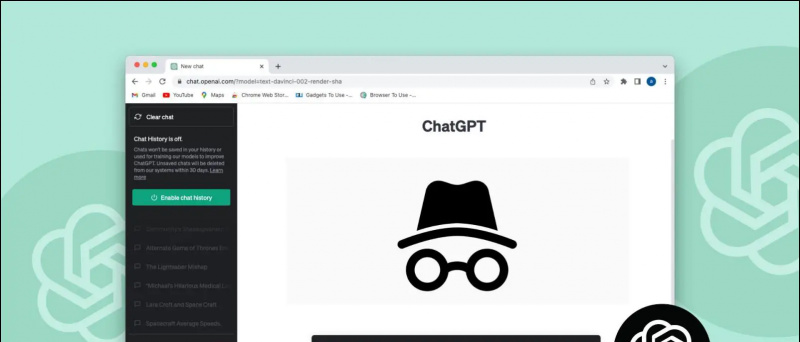


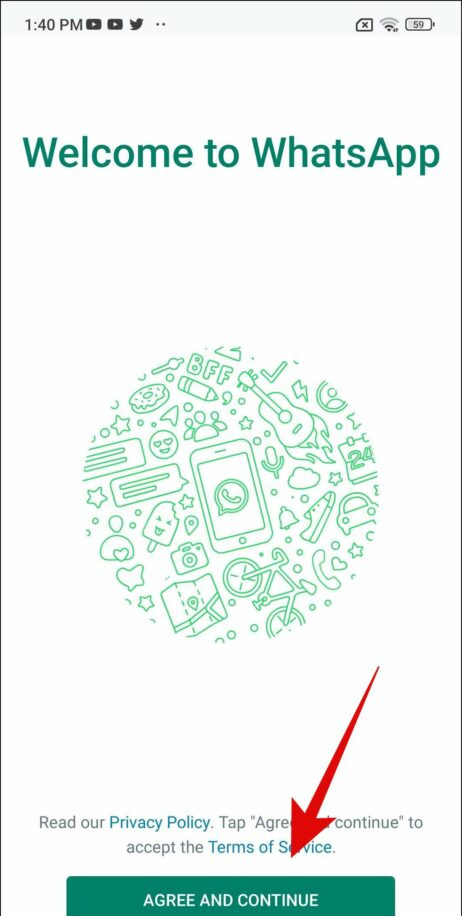

![[எப்படி] உங்கள் Android சாதனத்தில் ஆதரிக்கப்படாத மீடியா கோப்புகளை இயக்கு](https://beepry.it/img/featured/36/play-unsupported-media-files-your-android-device.png)

